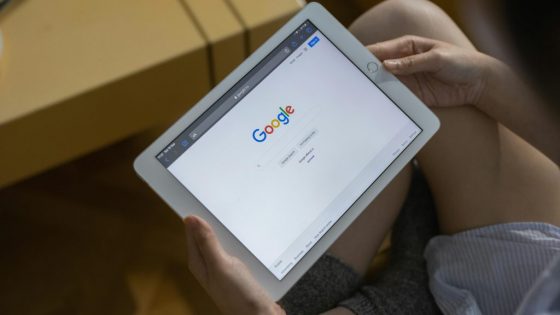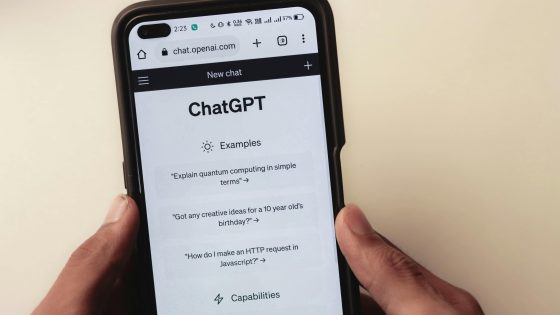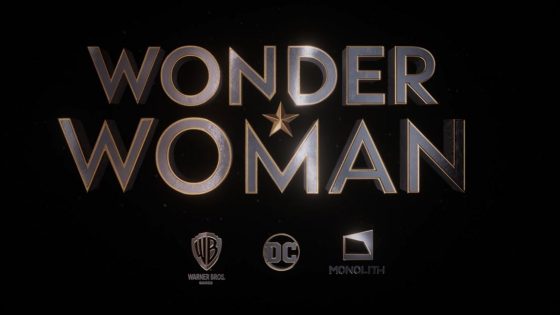8 formas de hacer que tu computadora funcione más rápido

Por naturaleza, nos gusta probar nuevos programas y servicios. Tenemos una web abierta que nos permite hacer esto y por qué no aprovecharla. Sin embargo, esto a veces puede suponer que llenemos el ordenador con ciento un patrones que no necesitamos. Algunas personas tienen varios programas de personalización en segundo plano en su escritorio, otras piensan que si instalan cinco programas antivirus estarán más protegidos, y otras hacen clic en todos lados y cada vez que inician su computadora, primero se cargan una docena de procesos innecesarios. el fondo.
Procesadores, tarjetas gráficas, unidades SSD, son componentes que pueden durar incluso una década. La degradación natural suele ser un problema mucho menor que nuestros malos hábitos. Si has notado que tu computadora se ha ralentizado y no es una reliquia de hace 15 años, échale un vistazo, porque seguramente tienes al menos un mal hábito que está dañando tu computadora.
Veamos qué puedes hacer para que tu computadora vuelva a funcionar.
Mantenga su computadora, controladores y programas actualizados
La actualización no es la tarea favorita de todos, pero es absolutamente necesaria por varias razones. Cada sistema operativo, cada programa tiene sus defectos. Las actualizaciones pueden reparar estos agujeros, lo que en ciertos casos también significa una mejor optimización, lo que lleva a una mejor capacidad de respuesta. Si comparamos Windows 11 tal como lo conocemos hoy con hace tres años, cuando se lanzó el sistema, la diferencia es enorme. Con las actualizaciones, Microsoft solucionó muchos errores, problemas de compatibilidad con ciertos procesadores (principalmente AMD), parchó algunos agujeros de seguridad y también agregó algunas características que no afectan la velocidad de la computadora, pero aún mejoran la experiencia del usuario.
Parchar los fallos de seguridad en general debería ser importante para usted. Te encontrarás con muchas estafas en línea o con un programa que puede aprovechar una falla conocida en Windows 11. Las actualizaciones pueden protegerte al menos parcialmente, pero mucho aún depende de tu precaución.
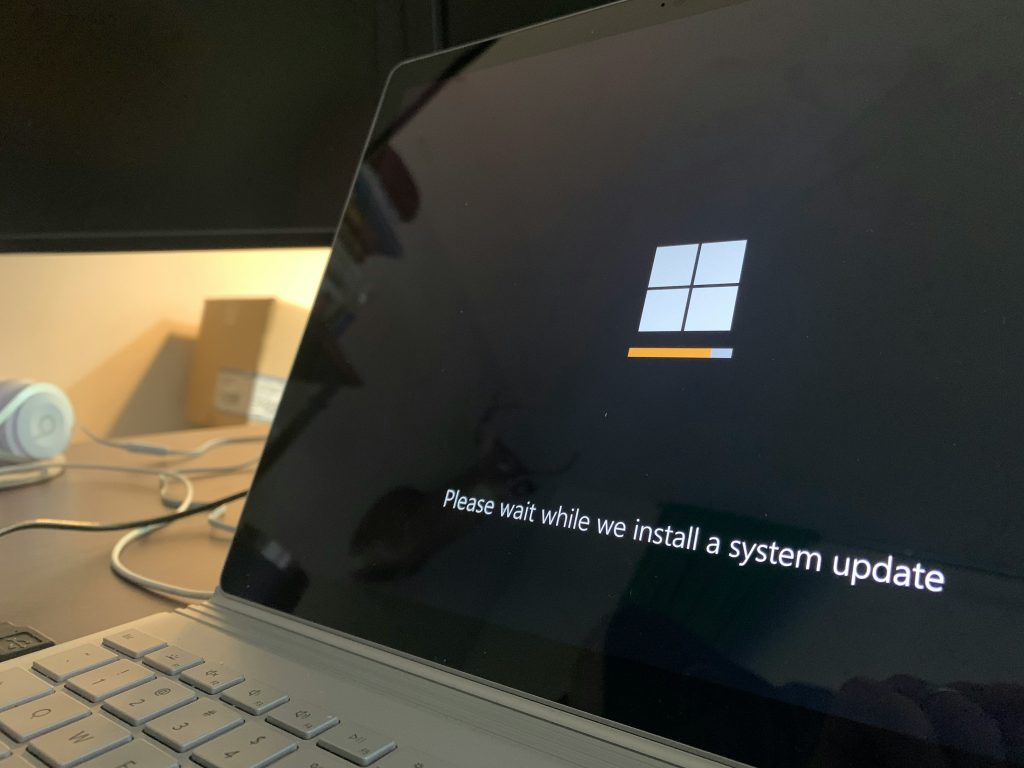
Las actualizaciones de Windows son mensuales y normalmente están disponibles cada segundo martes del mes. Esto significa que podemos programar cuándo queremos que se actualice el ordenador. Es mejor configurar una actualización automática en un momento en el que no le moleste, por ejemplo, justo antes de acostarse. Ir a Configuración → Actualización de Windows y comprueba si te falta alguna actualización. En opciones adicionales, también puede personalizar si desea que su computadora le notifique sobre actualizaciones, establecer horas activas en las que no desea que se realicen actualizaciones (y reinicios).
Dado que Microsoft ha lanzado actualizaciones varias veces en el pasado que empeoraron la computadora, los usuarios más avanzados se muestran cautelosos. No inician la actualización inmediatamente, sino que esperan hasta recibir luz verde de otros usuarios de que todo está bien. No hay nada de malo en descartar una actualización, pero tenga en cuenta que esta actualización perdida no soluciona ninguna vulnerabilidad importante.
Además, ten cuidado con los controladores, especialmente los de la tarjeta gráfica. AMD, Nvidia e Intel también publican periódicamente actualizaciones para tarjetas gráficas nuevas y antiguas. Incluso si tiene, digamos, una RX 5700 XT que ya tiene 5 años, aún tiene acceso a los controladores más recientes, lo que puede marcar una gran diferencia, especialmente en los juegos. Como parte del programa Actualización de Windows Los controladores también están cubiertos y en las actualizaciones opcionales también encontrarás controladores de tarjetas gráficas, aunque recomendamos descargarlos desde el sitio oficial del fabricante o a través de su plataforma.
También actualiza los programas. Las versiones más nuevas pueden ser más rápidas o estar mejor optimizadas para ejecutarse en su computadora.
Evite páginas y anuncios sospechosos
Los estafadores están en todas partes. Visitar un sitio sospechoso no ralentizará mágicamente su computadora. Sin embargo, si permanece allí y hace clic en un enlace sospechoso que activará la instalación de un programa malicioso en segundo plano, en el mejor de los casos puede perder valiosos recursos del sistema y, en el peor, puede perder sus datos o obtener acceso a software malicioso. a tus contraseñas.
Aquellos de ustedes que navegan a menudo por Internet disfrazados de piratas, tengan mucho cuidado.
Desinstalar programas que no necesitas
Si instaló Windows 11 usted mismo, es poco probable que tenga un paquete de software en su computadora desde el principio. Sin embargo, si compró una computadora con un sistema operativo ya instalado, es posible que encuentre programas instalados en su computadora por el fabricante, como el odiado McAfee.
Algunos programas pueden ser útiles y no ralentizar el ordenador, pero también puede haber algunos que estén siempre activos y agoten innecesariamente recursos que no necesitan.
También debemos tener cuidado de eliminar periódicamente programas que sabemos que ya no usaremos. Los juegos actuales ocupan mucho espacio y, si sabes que no los jugarás durante un tiempo, es mejor desinstalarlos, especialmente si te estás quedando sin espacio en el SSD. Se recomienda asegurarse de que la capacidad de la unidad SSD no baje de 20 %. Este es el límite en el que el espacio lleno puede afectar la velocidad del disco.
Cuidado con el malware
Como escribimos al principio: incluso si instalas ESET NOD32, Norton, Kaspersky y un cuarto programa antivirus, no estarás a prueba de balas. El Microsoft Defender integrado puede ser suficiente si te comportas sabiamente en línea. Todos estos programas entran en la categoría de software que se inicia inmediatamente cuando se inicia la computadora (aumenta el tiempo de arranque) y se ejecuta en segundo plano todo el tiempo.
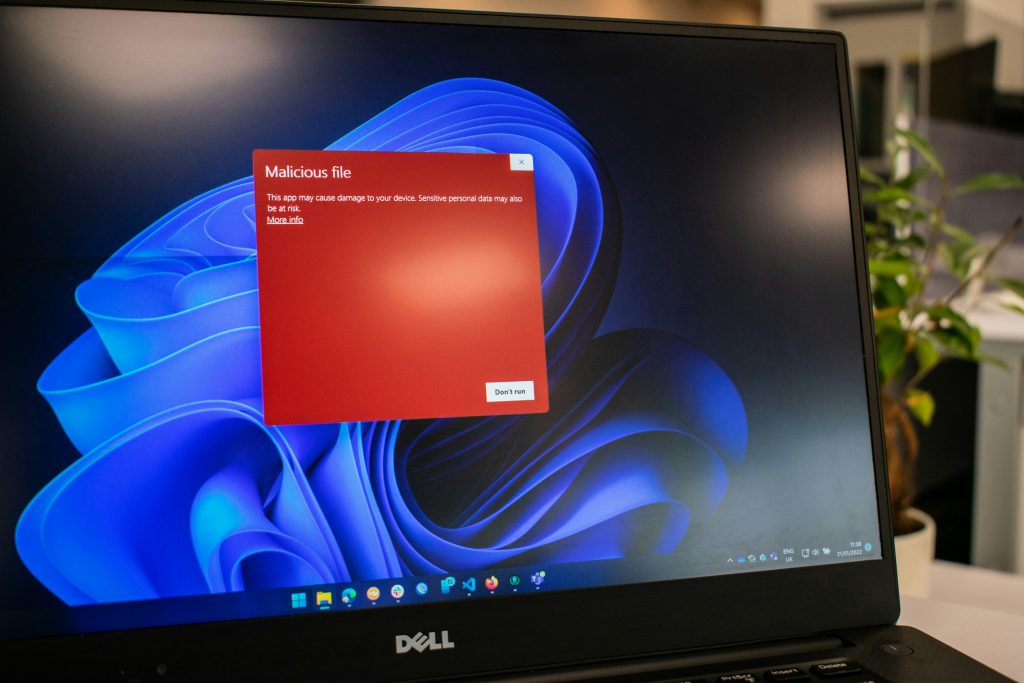
Si ha notado que sucede algo inusual en su computadora, instale MalwareBytes gratuito y escanee su computadora en busca de malware potencial. Pero puedes quitarlo después de su uso.
Será aún mejor si adopta uno de los hábitos más saludables: instalar primero cada programa en un entorno virtual (VM) y comprobar si hay algo dañino escondido en su interior. Sin embargo, somos conscientes de que el usuario medio probablemente no lo utilice. Si está interesado, consulte VirtualBox, VMWare, Hyper-V…
¿Reiniciar tu computadora cada año?
Si algo se ha estropeado gravemente en su computadora, a menudo la única solución es reiniciarla. Por lo tanto, también es recomendable que te ocupes previamente de realizar copias de seguridad de tus datos. Restablecer no sólo soluciona problemas críticos, sino que también es la forma más rápida de hacer que su computadora vuelva a su antiguo esplendor. Se convertirá en un lienzo en blanco, eliminará problemas de controladores incompatibles/obsoletos, eliminará programas que ni siquiera sabía que tenía y más. La frecuencia con la que se debe hacer esto depende mucho. Algunos van más allá del reinicio anual, pero para muchos es una tarea redundante.
Sigue tu instinto. Si ha hecho todo lo posible para acelerar su computadora y todavía funciona como si estuviera en cámara lenta, entonces formatéela.
Eliminar archivos temporales
Esta vez no es culpa de los usuarios, sino de Microsoft (y otros) a quienes les gusta acumular tráfico en forma de archivos temporales.
Los archivos están ocultos. Puedes encontrarlos en Configuración → Sistema → Almacenamiento. Espere a que el sistema calcule la cantidad de archivos temporales y luego decida si desea eliminarlos. Pero primero, observe de cerca exactamente lo que va a eliminar.
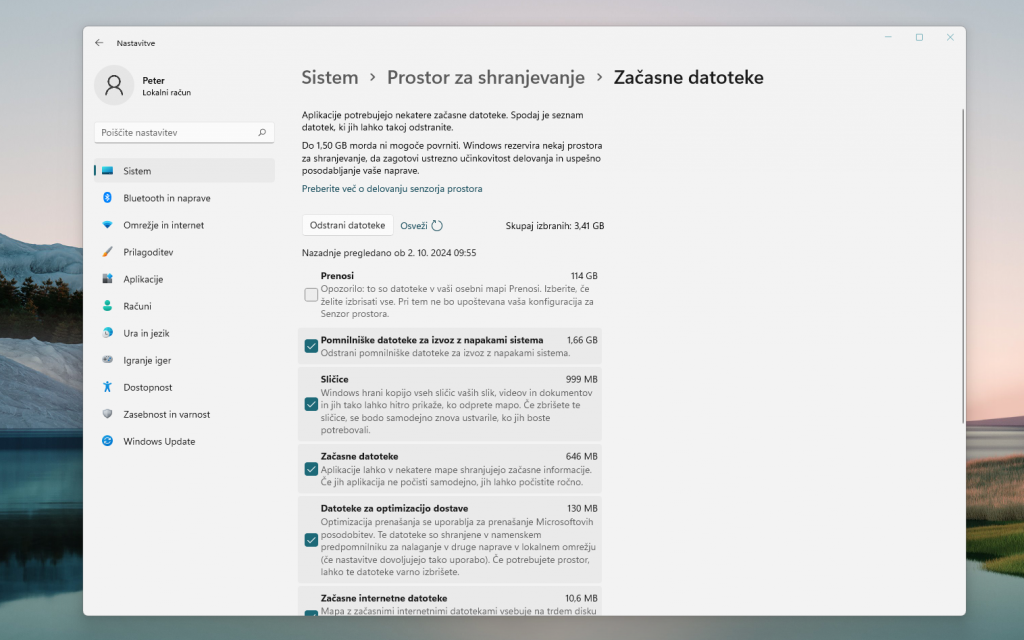
¿Qué programas se inician cuando inicias tu computadora?
Notarás que tu computadora se ralentiza más rápidamente cuando la inicias. Si la computadora necesitó 10 segundos para llegar al escritorio y preparar todo lo necesario cuando Windows estaba recién instalado o inmediatamente después de la compra, pero ahora tarda tres veces más, se están ejecutando programas innecesarios en segundo plano.
ejecutarlo Administrador de tareas → Inicio, donde podrás ver todos los programas que se inician inmediatamente al iniciar tu computadora. Si ve un programa que no necesita, desactívelo. Como punto de interés, verás en la parte superior derecha Última hora del BIOS, que se refiere a la cantidad de tiempo que tardó el BIOS (o UEFI) de su computadora en iniciar el hardware antes de que Windows (u otro sistema) comenzara a cargarse.
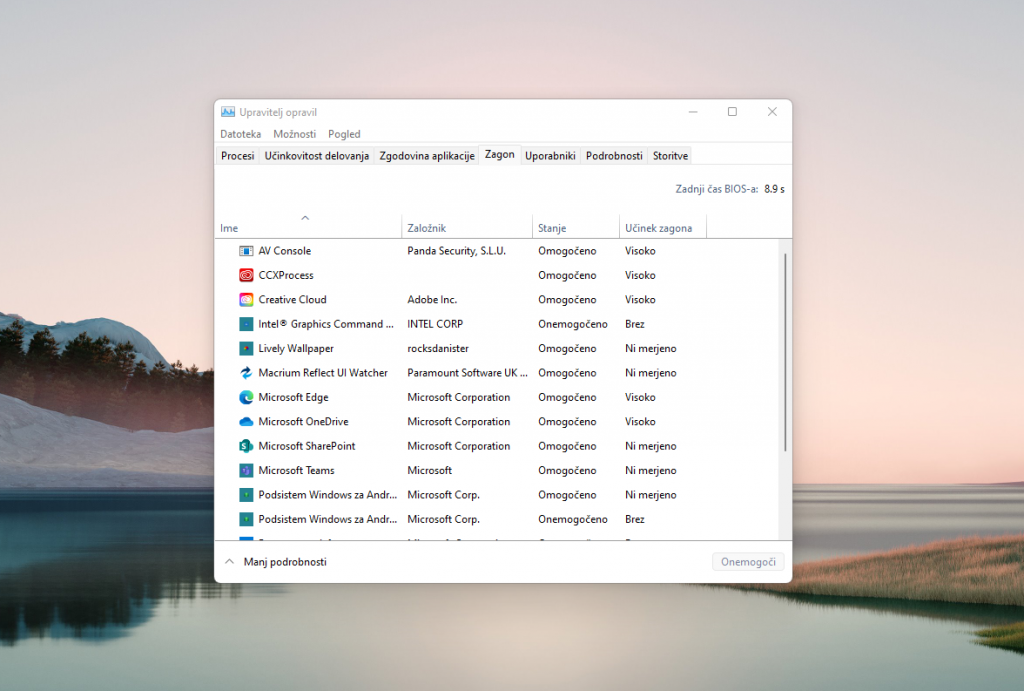
¿Qué más puedes hacer?
A veces no tienes más remedio que actualizar tu hardware. Si tiene 8 GB de RAM, considere actualizar a 16 GB. Si has instalado Windows en el HDD, ya sea por error o porque era el único disco que tenías disponible en ese momento, debes instalarlo en el SSD.
Es posible que ni siquiera necesites Windows 11. Si tienes una computadora más antigua, es posible que funcione mejor en Windows 10, pero debes tener en cuenta que los parches solo estarán disponibles hasta el 14 de octubre de 2025. Linux también es una alternativa, pero para los no iniciados. Es difícil recomendar a los usuarios.
Si no puede acelerar el rendimiento general de su computadora, al menos puede acelerar la forma en que utiliza los programas y funciones. Un ejemplo podría ser un explorador para buscar y organizar archivos que sea simplemente mediocre. Recientemente preparamos un artículo con los mejores programas para una mejor experiencia en Windows 11, y entre ellos también se encuentran programas que pueden reemplazar el navegador predeterminado y acelerar la búsqueda de archivos y su organización.